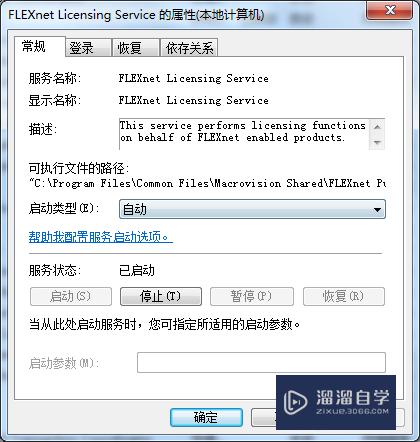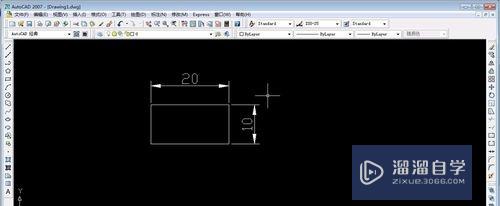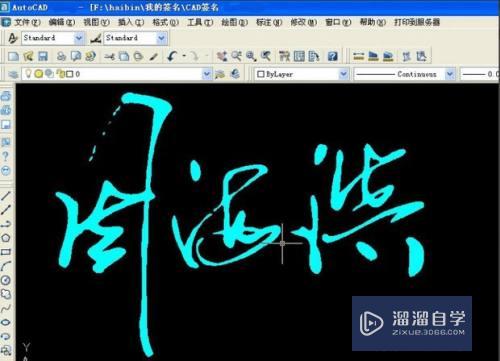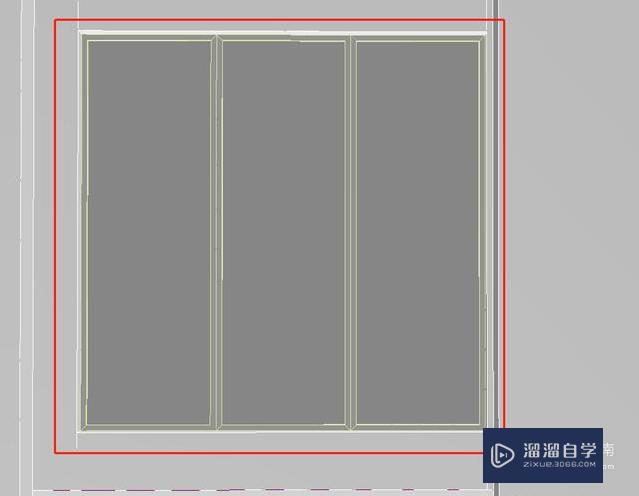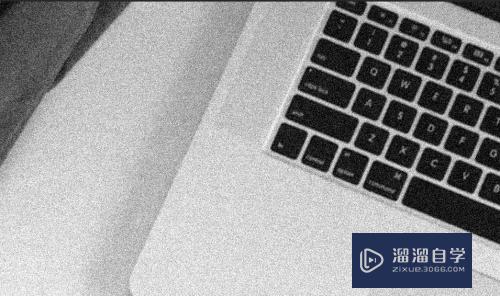PS文字如何做图案叠加(ps文字如何做图案叠加效果)优质
PS文字如何做图案叠加?相信大家都对这个问题很感兴趣。那么具体要怎么操作。下面小渲就来为大家分享下技巧。希望本文内容能帮助到大家。
云渲染农场还为大家准备了“PS”相关视频教程。快点击查看>>
工具/软件
硬件型号:微软Surface Laptop Go
系统版本:Windows7
所需软件:PS CS6
方法/步骤
第1步
点击左侧的文字工具。
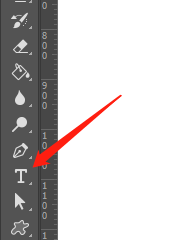
第2步
在画布上打上文字。(我演示用。就直接写个字了)

第3步
这里右键。然后点混合选项。
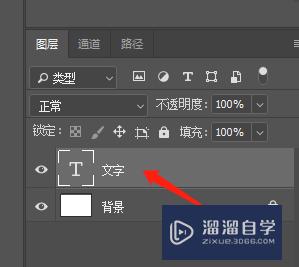
第4步
点图案叠加
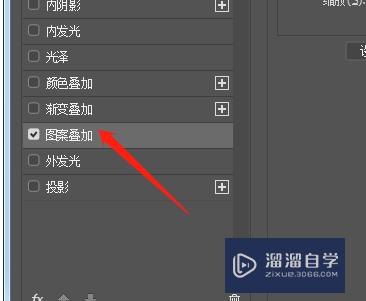
第5步
如果图案没有自己喜欢的。可以在这个剪头处追加其他图案。
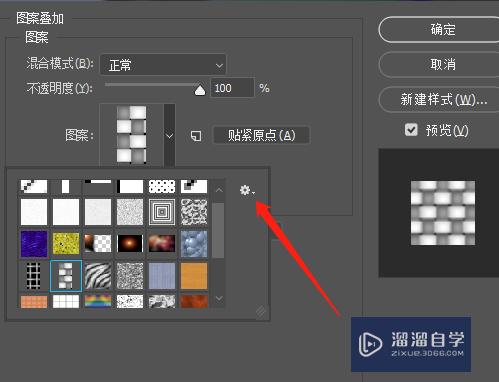
第6步
如果图案大小不够。可以这里点缩放。
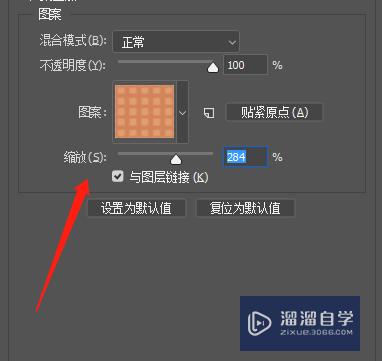
以上关于“PS文字如何做图案叠加(ps文字如何做图案叠加效果)”的内容小渲今天就介绍到这里。希望这篇文章能够帮助到小伙伴们解决问题。如果觉得教程不详细的话。可以在本站搜索相关的教程学习哦!
更多精选教程文章推荐
以上是由资深渲染大师 小渲 整理编辑的,如果觉得对你有帮助,可以收藏或分享给身边的人
本文标题:PS文字如何做图案叠加(ps文字如何做图案叠加效果)
本文地址:http://www.hszkedu.com/69379.html ,转载请注明来源:云渲染教程网
友情提示:本站内容均为网友发布,并不代表本站立场,如果本站的信息无意侵犯了您的版权,请联系我们及时处理,分享目的仅供大家学习与参考,不代表云渲染农场的立场!
本文地址:http://www.hszkedu.com/69379.html ,转载请注明来源:云渲染教程网
友情提示:本站内容均为网友发布,并不代表本站立场,如果本站的信息无意侵犯了您的版权,请联系我们及时处理,分享目的仅供大家学习与参考,不代表云渲染农场的立场!